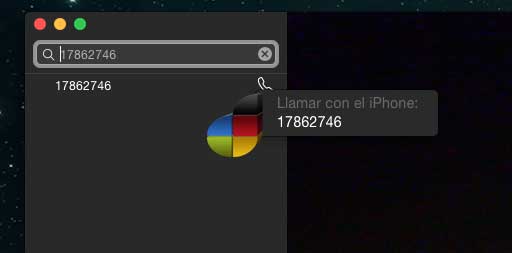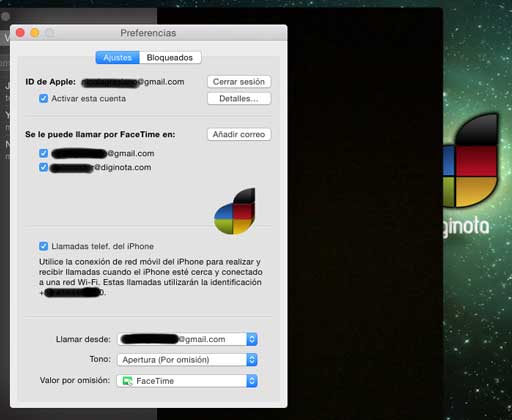Cómo hacer
Como usar OS X 10.10 Yosemite para hacer y recibir llamadas telefónicas
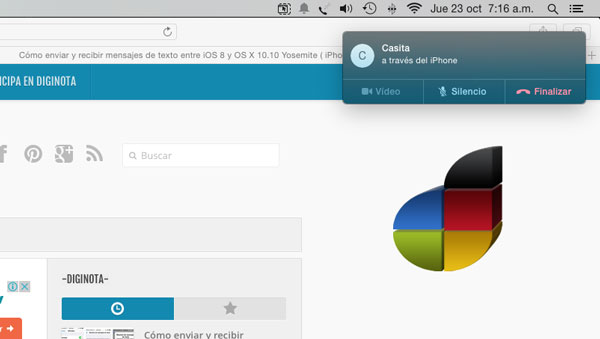
Como parte de los esfuerzos de Apple, ahora puedes sincronizar tu teléfono para hacer y recibir llamadas desde tu Mac.
Usar tu Mac como una central para la entrada y salida de llamadas no es una función nueva porque ya hay apps externos que ofrecen esa funcionalidad.
Sin embargo, con el sistema operativo para computadoras de escritorio OS X 10.10 Yosemite, esta función ahora está integrada directamente en el sistema operativo. Tanto tu teléfono como tu computadora necesitan estar conectadas a la misma red Wi-Fi y cuenta de iCloud, además que el iPhone debe estar corriendo iOS 8 o superior. Estos requisitos eliminan la posibilidad de conectarse accidentalmente al iPhone de otra persona, o que alguien más se conecte por error a tu iPhone.
Hacer una llamada
Hay dos formas de hacer llamadas. La primera requiere que abras el app de FaceTime en tu Mac. Una vez abierta, puedes escribir un número telefónico o buscar un contacto en el campo de búsquedas.
Si el número o contacto que estás llamando está vinculado a un Apple ID, el servicio usará FaceTime por defecto para hacer más conveniente la llamada. Para canalizar la llamada a tu iPhone, haz clic derecho sobre el nombre de tu contacto o su número telefónico y selecciona Call using iPhone (Llamar usando el iPhone).
De forma alternativa, si el número no está vinculado a un Apple ID, simplemente haz doble clic para comenzar la llamada. Este segundo método te permite hacer la llamada desde otros apps, incluyendo Safari, Contactos y Calendario. En Safari, puedes seleccionar un número de teléfono y luego hacer clic en la flechita que aparece a la derecha del número.
En contactos puedes hacer clic en el icono de teléfono que aparece junto al número, y luego seleccionar la opción Llamar con el iPhone. En el app de Calendario, haz clic en el número telefónico para confirmar que quieres hacer una llamada. Es un proceso muy sencillo, en todos los apps.
Cuando no estés seguro qué hacer, selecciona el número y haz clic derecho.
Una vez que comience tu llamada aparecerá una notificación en la esquina superior derecha con el estado de tu llamada y los controles. Si necesitas pasarte al iPhone durante la misma, puedes desbloquear tu teléfono y tocar la barra verde para transferir la llamada.
Contestar una llamada
La primera vez que te entre una llamada de forma inesperada y un timbre comience a sonar en tu Mac seguramente te tomará desprevenido.
Aparecerá un aviso en tu Mac, con la opción de contestar o rechazar la llamada sin que tengas que tocar el teléfono. Cuando eliges rechazarla, puedes elegir activar un recordatorio de la llamada perdida, como pasa cuando rechazas una llamada en un dispositivo iOS.
Desactivar las llamadas
Para algunos, recibir llamadas es una lata. Por suerte puedes desactivar esta función con unos pocos clics.
- Abre el app de FaceTime en tu Mac.
- Haz clic en la barra de menú de FaceTime y selecciona Preferencias.
- Cancela la selección de la caja junto a iPhone Cellular Calls (Llamadas de celular del iPhone).
En este mismo panel de preferencias puedes cambiar el tono de timbre de tu Mac.
Agradezco la integración de llamadas a las Macs. Ya no voy a tener que tener mi iPhone conmigo todo el tiempo. Podré dejar el cargador en mi habitación u oficina y salirme a otra parte a trabajar con mi Mac. Tantos los mensajes SMS como las llamadas serán direccionadas a mi Mac, asegurándome con ello de que no me pierdo de nada.